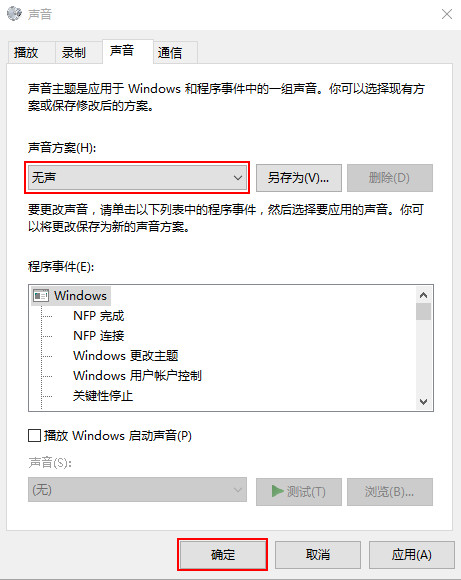关闭win10系统声音的操作方法
来源:PE吧 作者:小吧 发布于:2017-04-13 09:31:24 浏览:27784
很多用户在升级win10系统之后,默认情况下。我们在插入u盘、安装软件、系统设置、一些安全维护提示时,win10系统都会发出声音,这让用户感到很烦躁,那么有什么办法可以把系统提示音关闭呢?接下来就给大家详细介绍关闭win10系统声音的操作方法。
1、在桌面上右键点击鼠标,选择“个性化”,如下图所示:
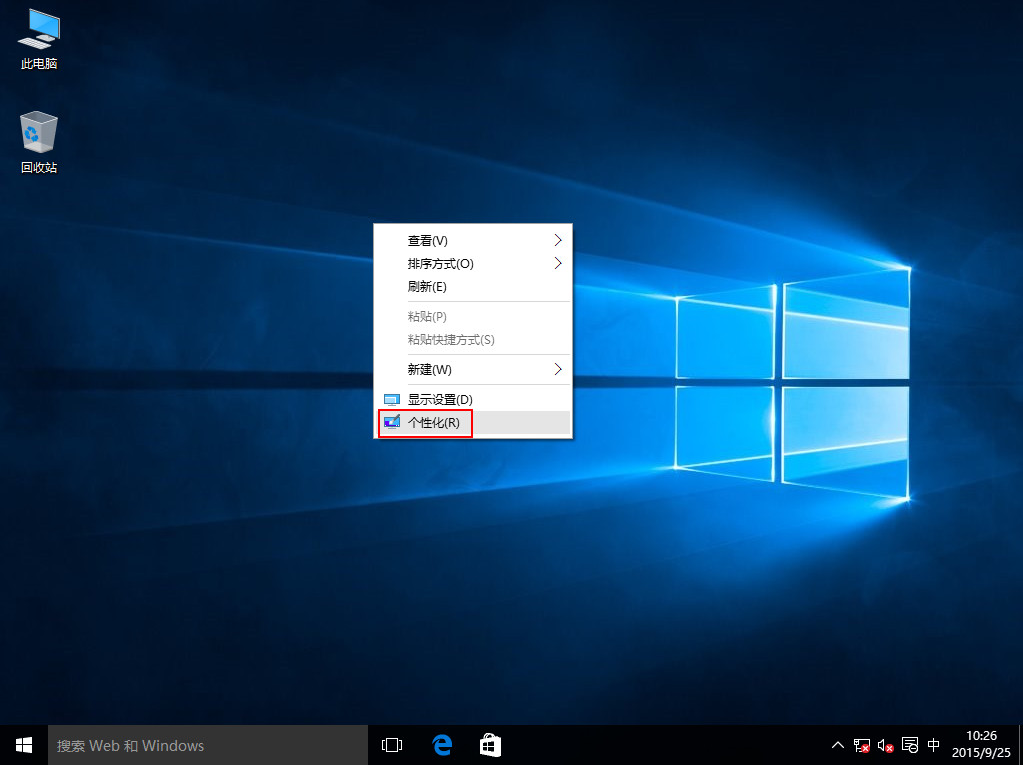
2、在个性化设置窗口中,点击“主题”,如下图所示:
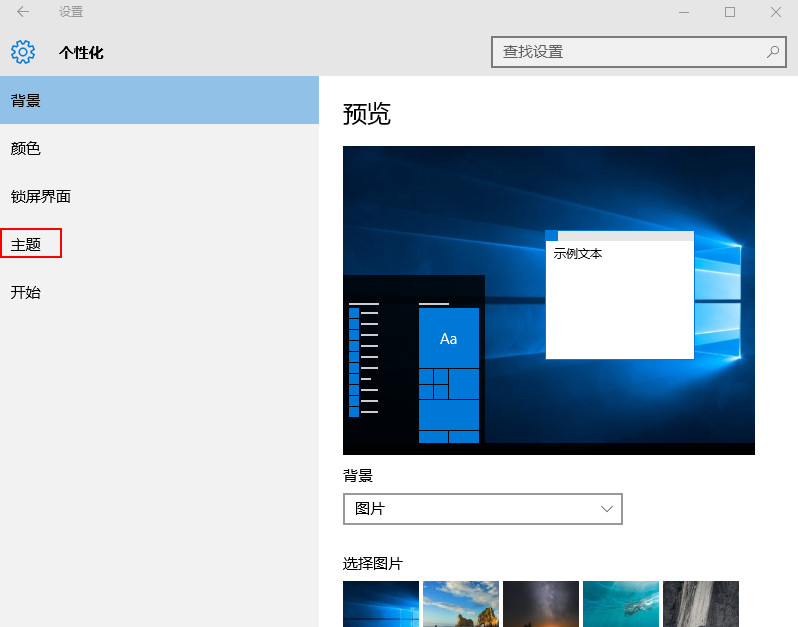
3、在主题设置界面中,点击相关设置下方的“高级声音设置”,如下图所示:
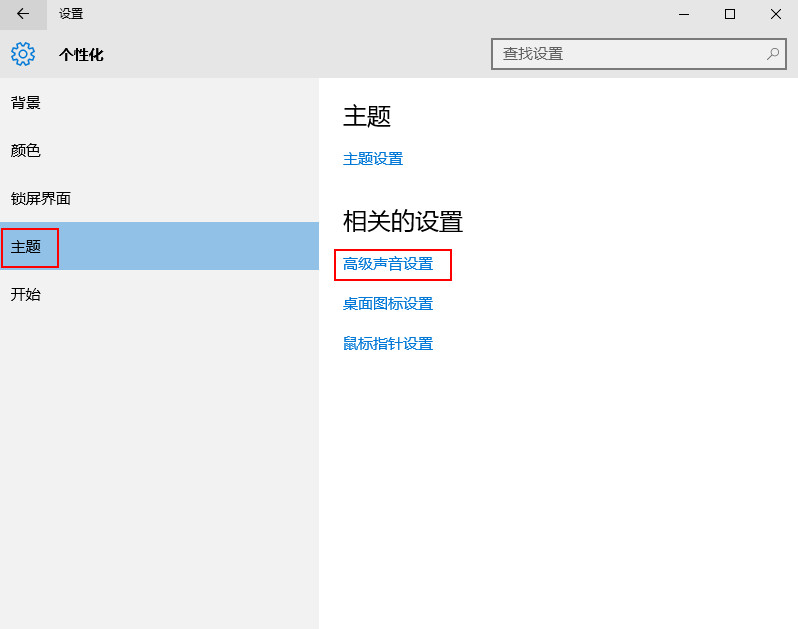
4、在声音设置界面,点击声音方案的展开符号,进入声音方案选项,如下图所示:
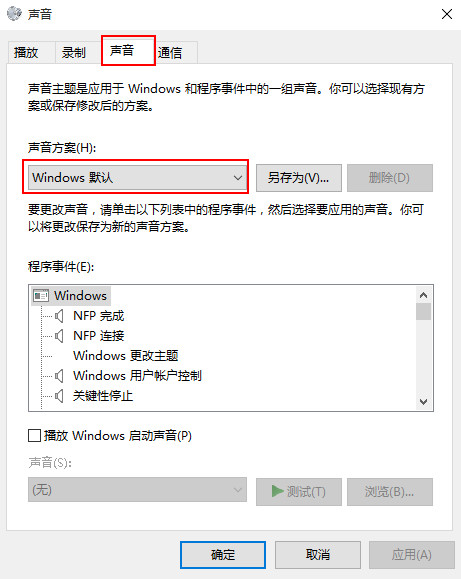
5、在展开的声音方案中选择“无声”,点击确定“按钮”即可,如下图所示: